एक्सेल सीरीज़म फ़ंक्शन
SERIESSUM फ़ंक्शन निम्नलिखित सूत्र के आधार पर, पावर श्रृंखला का योग लौटाता है:

कहा पे i की प्रविष्टियों की संख्या है a.
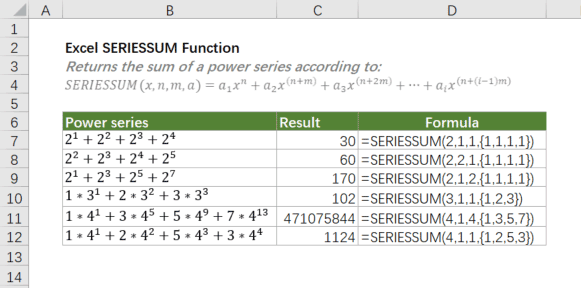
वाक्य - विन्यास
=SERIESSUM(x, n, m, coefficients)
तर्क
- एक्स (आवश्यक): पावर श्रृंखला के लिए इनपुट मान.
- n (आवश्यक): जिसकी प्रारंभिक शक्ति x पावर श्रृंखला में उठाया गया है।
- मी (आवश्यक): जिस चरण से n श्रृंखला में प्रत्येक पद के लिए वृद्धि की जाती है।
- गुणांक (आवश्यक): गुणांकों का एक सेट ({a1,a2,…,ai}) जो प्रत्येक क्रमिक शक्ति को गुणा करता है x.
प्रतिलाभ की मात्रा
SERIESSUM फ़ंक्शन एक संख्यात्मक मान लौटाता है।
फंक्शन नोट्स
- गुणांकों में मानों की संख्या घात श्रृंखला में पदों की संख्या निर्धारित करती है। उदाहरण के लिए, यदि गुणांकों में चार मान हैं, तो घात श्रृंखला में चार पद होंगे।
- सीरीज़सम लौटाता है #VALUE! यदि कोई तर्क गैर-संख्यात्मक है तो त्रुटि मान।
उदाहरण
जैसा कि नीचे दी गई तालिका में दिखाया गया है, हमारे पास कई शक्ति श्रृंखला विस्तार हैं। सीरीसम के साथ उनके परिणाम प्राप्त करने के लिए, हमें पहले यह पता लगाना चाहिए कि क्या x, n, m और गुणांक प्रत्येक विस्तार के लिए SERIESSUM द्वारा उपयोग किए जाने वाले सूत्र के अनुसार हैं, और फिर उन्हें नीचे दिखाए गए सूत्रों के अनुसार अनुक्रम में SERIESSUM फ़ंक्शन में जोड़ें।
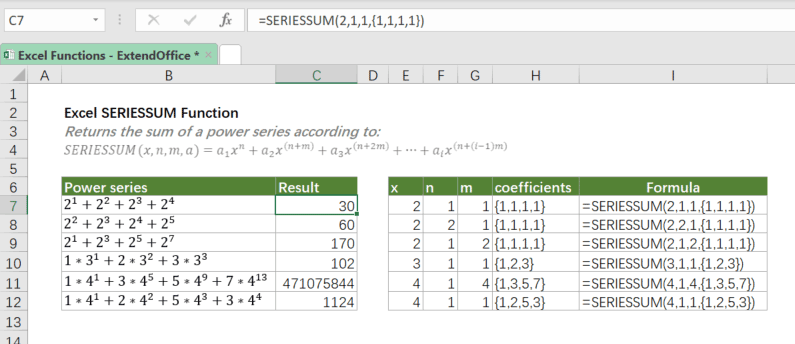
संबंधित कार्य
SUM फ़ंक्शन आपके द्वारा निर्दिष्ट सभी मान जोड़ता है। मान संख्याएँ, सेल संदर्भ, श्रेणियाँ, सरणियाँ या चारों का मिश्रण हो सकते हैं।
SUMSQ फ़ंक्शन आपूर्ति किए गए मानों के वर्गों का योग लौटाता है।
एक्सेल में, SUMIF फ़ंक्शन एक मानदंड के आधार पर कोशिकाओं को जोड़ने में मदद कर सकता है, यह आलेख इस फ़ंक्शन के सिंटैक्स को समझाएगा और SUMIF फ़ंक्शन का उपयोग करने के लिए कुछ उदाहरण प्रस्तुत करेगा।
सर्वोत्तम कार्यालय उत्पादकता उपकरण
एक्सेल के लिए कुटूल - आपको भीड़ से अलग दिखने में मदद करता है
एक्सेल के लिए कुटूल 300 से अधिक सुविधाओं का दावा करता है, यह सुनिश्चित करना कि आपको जो चाहिए वह बस एक क्लिक दूर है...

ऑफिस टैब - माइक्रोसॉफ्ट ऑफिस में टैब्ड रीडिंग और एडिटिंग सक्षम करें (एक्सेल शामिल करें)
- दर्जनों खुले दस्तावेज़ों के बीच स्विच करने के लिए एक सेकंड!
- हर दिन आपके लिए सैकड़ों माउस क्लिक कम करें, माउस हाथ को अलविदा कहें।
- एकाधिक दस्तावेज़ों को देखने और संपादित करने पर आपकी उत्पादकता 50% बढ़ जाती है।
- क्रोम, एज और फ़ायरफ़ॉक्स की तरह, ऑफिस (एक्सेल सहित) में कुशल टैब लाता है।
